Gmail ถือเป็น Gmail ที่ใช้กันอย่างแพร่หลายมากที่สุดในโลกอย่างไม่ต้องสงสัย อีเมล แพลตฟอร์ม. ความนิยมขยายออกไปเกินความจำเป็นในการเข้าถึงบริการของ Google เช่น YouTube, Google รูปภาพ และ Google ไดรฟ์; ได้รับความนิยมจากฟีเจอร์มากมายที่ให้บริการฟรี
ปัญหาสแปมอย่างต่อเนื่องยังคงเป็นปัญหาบนอินเทอร์เน็ต และในขณะที่ตัวกรองแพลตฟอร์มอีเมลพยายามลดปัญหาให้เหลือน้อยที่สุด ผู้ใช้ส่วนใหญ่มักมองข้ามตัวเลือกในการยกเลิกการสมัครรับอีเมลส่งเสริมการขาย การแจ้งเตือนผลิตภัณฑ์ใหม่ และจดหมายข่าวเมื่อสมัครใช้งานแพลตฟอร์มออนไลน์

สำหรับผู้ที่ระมัดระวังในการแชร์ที่อยู่อีเมลหลักกับแพลตฟอร์มที่ไม่คุ้นเคย การสร้างบัญชีอีเมลชั่วคราวถือเป็นวิธีแก้ปัญหาหนึ่ง หากแพลตฟอร์มพิสูจน์ได้ว่าเชื่อถือได้และใช้งานได้ดี ผู้ใช้สามารถสลับไปยังบัญชีหลักของตนได้จากการตั้งค่าการกำหนดค่า
อย่างไรก็ตาม นี่ไม่ใช่วิธีเดียว และอาจไม่ใช่วิธีที่สะดวกที่สุด Gmail เสนอวิธีแก้ปัญหาที่มีประสิทธิภาพสำหรับปัญหานี้
สร้างบัญชี Gmail ได้ไม่จำกัด
โซลูชันนี้ไม่จำเป็นต้องปรับแต่งการตั้งค่าของ Gmail มากนัก สิ่งที่คุณต้องทำก็แค่ใส่เครื่องหมายบวก (+) ต่อท้ายที่อยู่อีเมลโดยไม่ต้องใส่วงเล็บ Gmail ไม่สนใจข้อความใดๆ ที่ตามหลังที่อยู่อีเมลของคุณ ดังที่แสดงในภาพด้านล่าง ฉันใช้บัญชี Gmail เพื่อส่งอีเมลโดยเพิ่ม “+คูปอง”
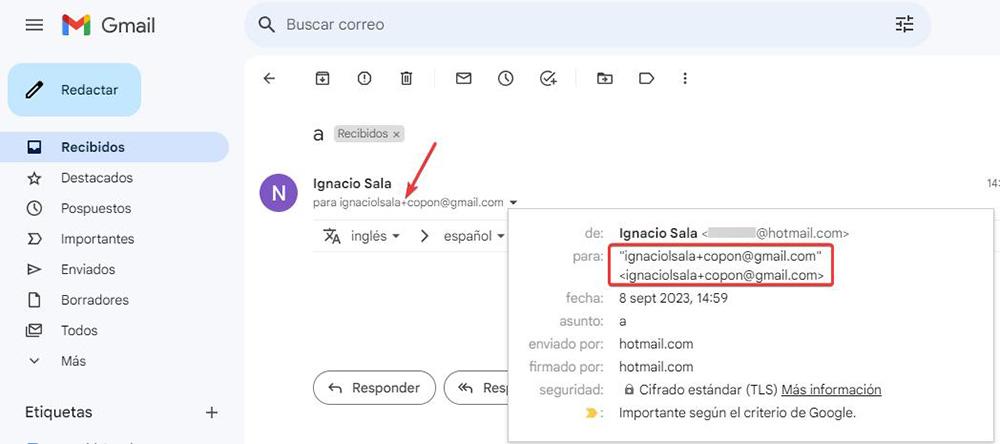
ฉันได้รับอีเมลในกล่องจดหมายของฉันเหมือนกับอีเมลอื่นๆ ที่ส่งไปยังที่อยู่อีเมลปกติของฉัน วิธีการนี้ควบคู่ไปกับการใช้จุด (.) ที่ใดก็ได้ในอีเมล ช่วยให้คุณเพลิดเพลินกับบัญชีอีเมลภายใน Gmail ที่ดูเหมือนไม่จำกัดจำนวน อย่างไรก็ตาม สิ่งสำคัญที่ควรทราบคือไม่ใช่ทุกแพลตฟอร์มที่ต้องใช้อีเมลในการลงทะเบียนจะรองรับการใช้เครื่องหมายบวกหรือจุด
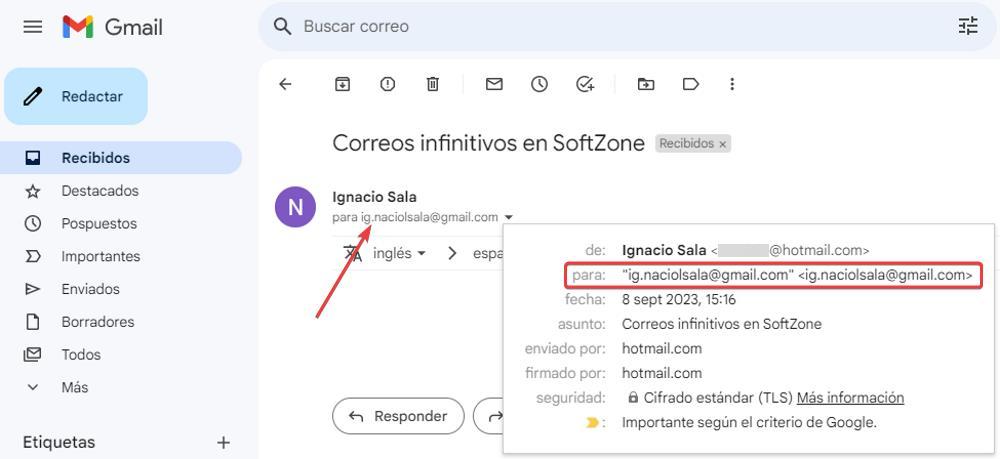
การจัดระเบียบอีเมลที่ได้รับ
เคล็ดลับ Gmail สำหรับการสร้างบัญชีที่ดูเหมือนไม่มีที่สิ้นสุดนี้ค่อนข้างมีประโยชน์เมื่อใช้อย่างมีประสิทธิภาพ การใช้เครื่องหมายบวกหรือจุดทำให้ Gmail สามารถจัดหมวดหมู่และกรองอีเมลขาเข้าได้โดยอัตโนมัติ เมื่อคุณได้รับอีเมลที่มีเครื่องหมายบวกหรือจุด Gmail สามารถนำอีเมลไปยังโฟลเดอร์ที่ต้องการหรือแม้แต่ส่งไปที่ถังขยะโดยตรง
หากต้องการสร้างตัวกรองและจัดการอีเมลของคุณได้ดียิ่งขึ้น ให้คลิกที่ไอคอนรูปเฟืองเพื่อเข้าถึงการตั้งค่า Gmail จากนั้นคลิก "ดูการตั้งค่าทั้งหมด" และเลือก "ตัวกรองและที่อยู่ที่ถูกบล็อก" คลิก "สร้างตัวกรอง"
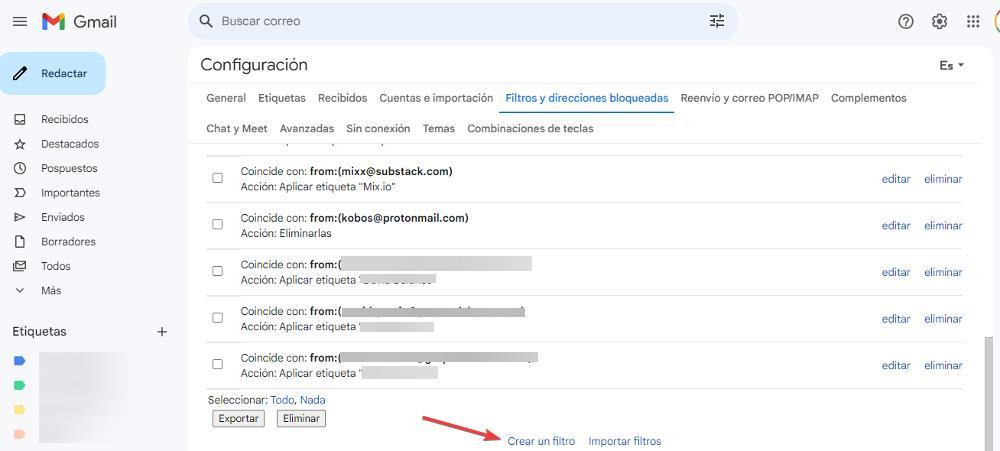
ในส่วน "ถึง" ให้ป้อนที่อยู่อีเมลที่คุณต้องการกรอง (ไม่ว่าจะมีเครื่องหมายบวกหรือจุดก็ไม่สำคัญ) คลิก “สร้างตัวกรอง”
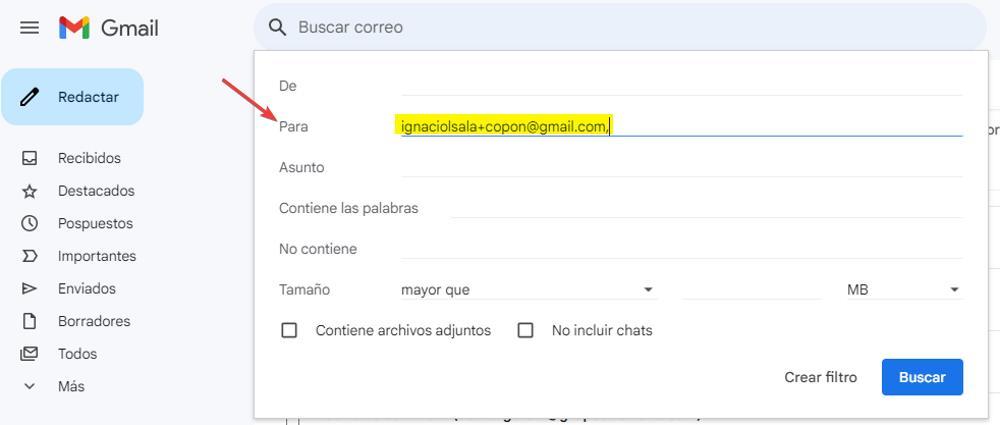
ถัดไป ทำเครื่องหมายที่ช่อง "ใช้ป้ายกำกับ" และในเมนูแบบเลื่อนลง เลือก "ป้ายกำกับใหม่" เพื่อสร้างโฟลเดอร์ที่จะเก็บอีเมลทั้งหมดที่ได้รับตามที่อยู่นั้น หากคุณเพิ่มป้ายกำกับสำหรับ “Facebook” ตัวอย่างเช่น อีเมลใดๆ ที่ได้รับตามที่อยู่นั้นจะถูกติดป้ายกำกับโดยอัตโนมัติเพื่อการระบุตัวตนที่รวดเร็ว
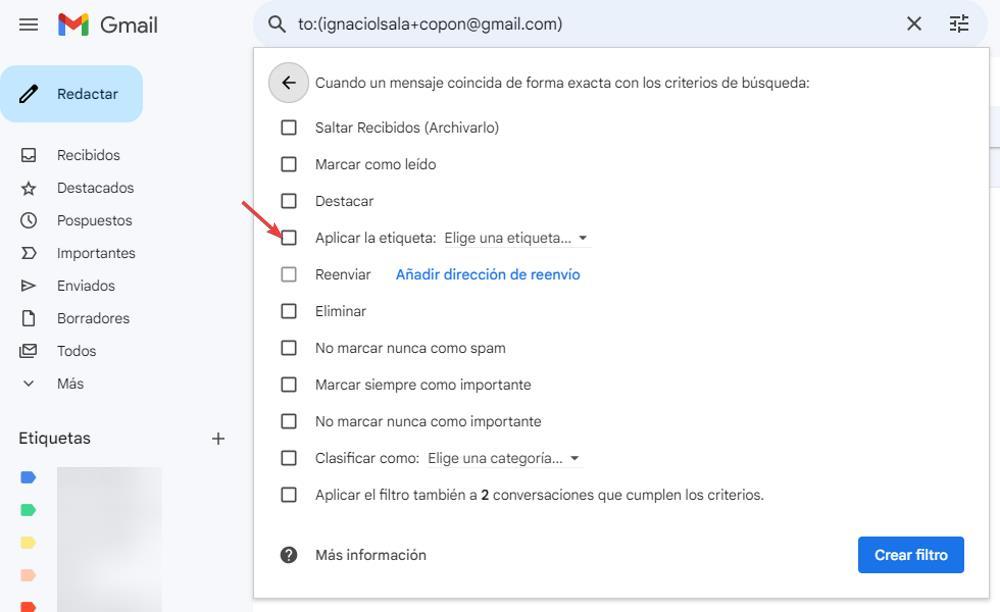
คุณยังสามารถทำเครื่องหมายที่ช่อง "ลบ" เพื่อให้อีเมลเหล่านี้ข้ามกล่องจดหมายและไปที่ถังขยะโดยตรง
อีเมลชั่วคราวยังคงเป็นทางเลือก
แม้ว่าเคล็ดลับ Gmail นี้เป็นวิธีที่สะดวกในการจัดการอีเมลเมื่อใช้ที่อยู่เดียวกันเพื่อวัตถุประสงค์หลายประการ แต่อีเมลชั่วคราวยังคงมีจุดประสงค์ บริการอีเมลชั่วคราว เช่น “10 minutesmail” ให้ที่อยู่อีเมลที่ถูกต้องในช่วงเวลาสั้นๆ ทำให้เหมาะสำหรับการลงทะเบียนเว็บไซต์เพียงครั้งเดียวหรือการตรวจสอบความถูกต้องของอีเมล หลังจากผ่านเวลาที่กำหนด อีเมลเหล่านี้จะถูกลบโดยอัตโนมัติ